Microsoft Teams bliver mere og mere populære, men det kan være overvældende at forsøge at foretage små ændringer som den her detaljerede. Det er klart, at du vil skjule proceslinjen for standardteams til mødekontrol i bunden af skærmen, og vi får dig.
Dette vil yderligere tilskynde til et distraktionsfrit miljø. Du kan glemme alt om enhver synlighedsinterferens og endelig tage skærmbilleder af, hvad der vises uden mødestyringens proceslinje i vejen.
Selvom der ikke er nogen faktisk mulighed for at deaktivere kontrolbjælken i et teammøde, kan du ikke fortsætte med proceslinjen altid synlig.
Dette er fortsat en af brugernes største klager, når du bruger Teams til møder, så lad os se, hvordan du i det mindste kan lette situationen.
Hvordan kan jeg skjule standardopgavelinjen for Teams-møde-kontrol?
1. Vent til Auto-skjul sparker ind
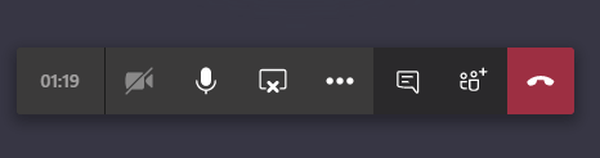
Opgavelinjen skjules automatisk, når du bevæger musen uden for delingsskærmen et stykke tid. Der er dog en fangst: det andet du bevæger musen, vises proceslinjen igen.
Oven i købet, når du bruger tredjeparts screenshot apps, skal du flytte musen tilbage til det valgte vindue, før du klikker for at tage skærmbilledet. Når du gør dette, vises proceslinjen igen.
Endelig fungerer automatisk skjul ikke tilstrækkeligt ved flere lejligheder. Brugere flytter musen ned til videofeed eller endda helt uden for vinduet, hold det stille i flere sekunder, men kontrolbjælken forbliver undertiden på skærmen og blokerer visningen.
2. Brug Snipping Tool til at tage skærmbilleder
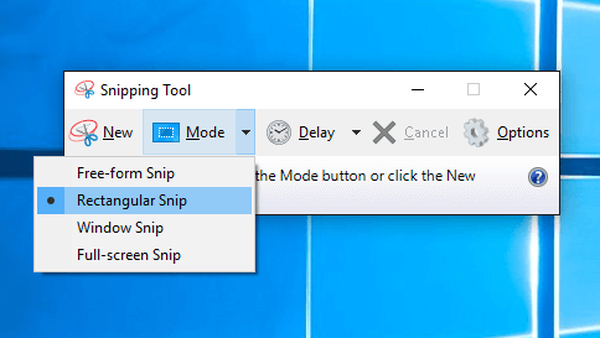
Hvis det stadig er dit største problem at tage et skærmbillede, skal du prøve at klippe værktøjet. Dette er et intuitivt skærmbillede værktøj inkluderet i Windows Vista og nyere.
For at åbne Klippeværktøj skal du vælge Start-knap, og skriv Klippeværktøj. Vælg det i Søgeresultater. Derefter kan du holde værktøjet øverst på delingsskærmen og flytte musen til værktøjet.
Når du gør det, skjuler kontrolbjælken stadig, og du kan straks klikke Ny for at få skærmbilledet.
Snippeværktøjet viser en grå skærm i Windows 10? Tjek denne artikel og løs problemet på ingen tid.
3. Optag, spil derefter og del mødeoptagelsen i Teams
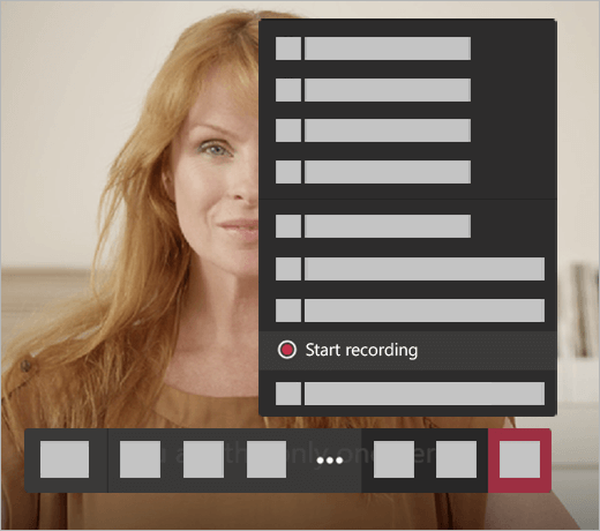
Når det ikke er muligt at optage hundreder af skærmbilleder under et holdmøde, kan du også optage mødet for at fange lyd-, video- og skærmdelingsaktivitet.
Spil derefter og del optagelsen med andre teammedlemmer.
Microsoft Teams opretter ikke forbindelse til et møde? Tjek denne tutorial og sæt tingene rigtigt igen.
Afsluttende tanker
Du ved alt om standardlinjen Teams møde kontrol proceslinje. Det fungerer som en distraktion, og det skjuler ofte vigtig information. Bundlinjen kan det blive til en deal breaker til adoption på arbejdspladsen.
Anvend indtil videre ovenstående tip, i det mindste indtil Microsoft kommer med en produktændring, der løser dette problem. En intuitiv knap Minimer eller Skjul kontrol ville sætte en stopper for dette.
Hvis du kender en hvilken som helst metode til manuelt at få denne bar ud af vejen, så lad os det vide. Du kan kontakte os via kommentarfeltet. I mellemtiden skal du sørge for at få mest muligt ud af Microsoft Teams.
FAQ: Lær mere om Microsoft Teams
- Hvorfor har jeg ikke møder i Microsoft Teams?
I de fleste tilfælde er fanen møder ikke synlig i Microsoft Teams, fordi Exchange lokalt ikke er aktiveret, eller den anvendte Exchange-version ikke længere understøttes. For at oprette og se møder har brugere brug for Exchange 2016 CU3 eller nyere.
- Hvor gemmes Microsoft Teams møde noter?
Microsoft Teams mødedokumenter gemmes i samtaletråden på det respektive møde. For at gennemgå møderotater skal du blot vende tilbage til samtaletråden, når mødet er slut.
- Hvem har adgang til Microsoft Teams møde noter?
Microsoft Teams mødedokumenter kan kun fås og vises af de personer, der tilhører din organisation. Eksterne gæster har ikke adgang til mødedokumenter.
Husk, at det maksimale antal personer, der har adgang til noterne, er 20. Med andre ord, hvis mødet overstiger 20 deltagere, er det kun de første 20 deltagere, der har lov til at se noterne.
Redaktørens bemærkning: Dette indlæg blev oprindeligt offentliggjort i januar 2020 og er siden blevet opdateret for friskhed og nøjagtighed.
- Microsoft Teams
- produktivitetssoftware
 Friendoffriends
Friendoffriends



